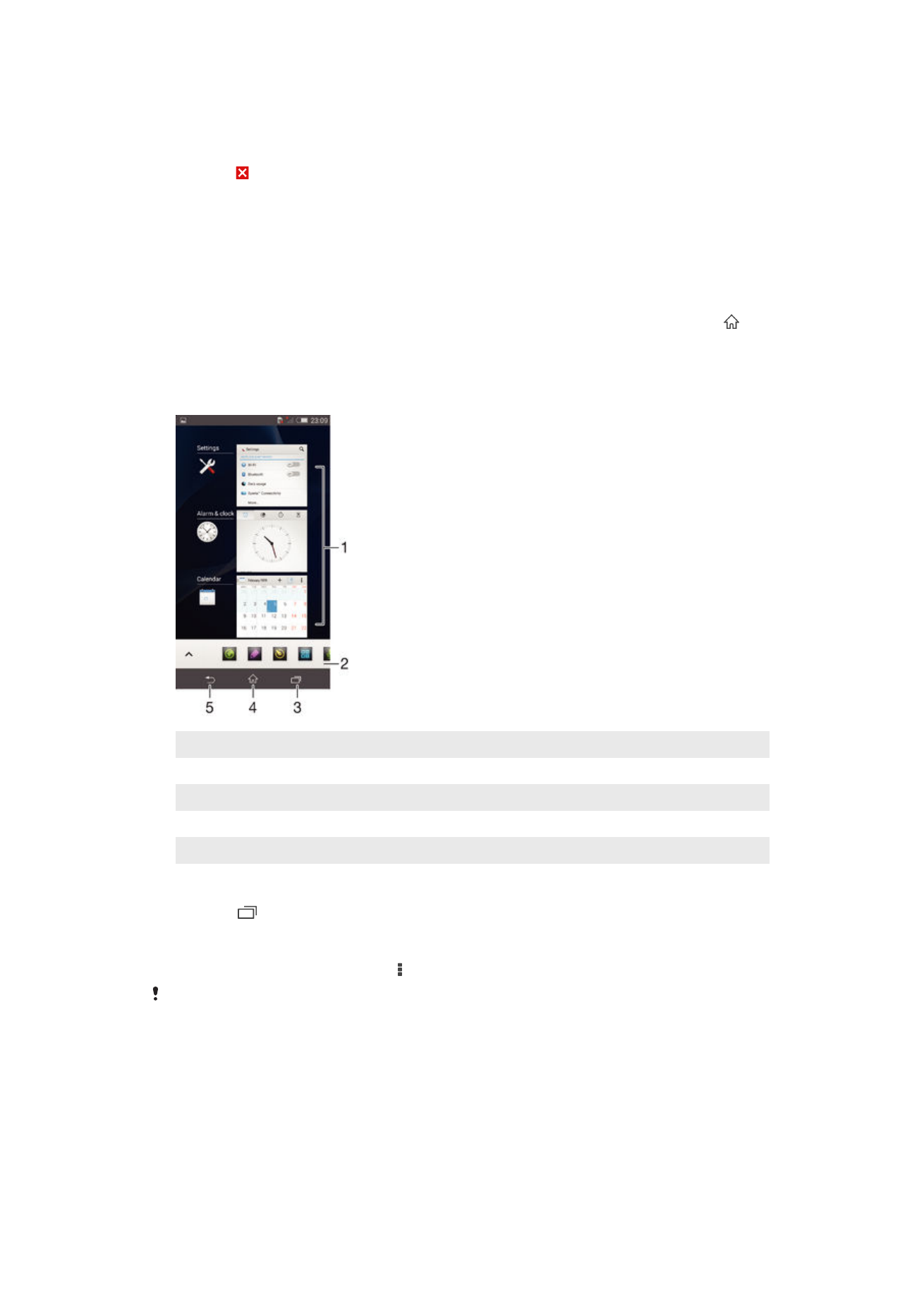
Minirakendused
Minirakenduste riba kaudu pääsete igal ajal juurde mitmele minirakendusele.
Minirakendus katab vaid väikse osa ekraanist, seega saate samal ajal ja samal kuval
korraga kasutada nii minirakendust kui ka mõnda muud rakendust. Näiteks kui teil on
avatud mõni veebileht, saate selle kohal arvutuste tegemiseks avada minirakenduse
Kalkulaator. Minirakendusi saate alla laadida veebipoest Google Play™.
17
See on käesleva väljaande Interneti-versioon. © Ainult isiklikuks kasutamiseks.

Minirakenduse avamine
1
Minirakenduste riba kuvamiseks vajutage .
2
Koputage minirakendust, mille soovite avada.
Saate avada mitu minirakendust korraga.
Väikerakenduse sulgemine
•
Väikerakenduste aknas koputage .
Minirakenduse allalaadimine
1
Avage minirakenduste riba, koputage valikut
ja siis valikuid ja .
2
Otsige mõni minirakendus, mille soovite alla laadida. Seejärel järgige
allalaadimiseks ja installimise lõpuleviimiseks juhiseid.
Väikelahenduse teisaldamine
•
Kui väikerakendus on avatud, puudutage pikalt selle ülemist vasakut nurka ja
teisaldage rakendus soovitud kohta.
Väikerakenduse minimeerimine
•
Kui väikerakendus on avatud, hoidke pikalt selle ülemist vasakust nurka ja
lohistage see siis ekraani paremasse serva või alaserva.
Minirakenduste ümberkorraldamine minirakenduste ribal
•
Puudutage pikalt soovitud minirakendust ja lohistage see soovitud kohta.
Minirakenduse eemaldamine minirakenduste ribalt
•
Puudutage pikalt minirakendust, seejärel lohistage see ikoonile .
Eemaldatud minirakenduse taastamine
1
Avage minirakenduste riba ja koputage valikut
.
2
Puudutage pikalt taastatavat minirakendust, seejärel lohistage see minirakenduste
ribale.
Vidina lisamine minirakendusena
1
Small Appsi riba kuvamiseks vajutage .
2
Koputage suvandeid
> > .
3
Valige vidin.
4
Soovi korral sisestage vidinale nimi, seejärel koputage
OK.